Колись давно, продукція Apple, чи то телефони, чи операційні системи, славилась своєю бездоганною роботою. Той час, здається, залишився в епосі Стіва Джобса. Останнім часом пристрої Apple, на жаль, демонструють чимало недоліків. Хоча айфони, на щастя, не займаються самозайманням, їхня стабільність роботи залишає бажати кращого. Операційна система iOS також має свої проблеми, особливо при взаємодії з пристроями та програмним забезпеченням інших виробників. Показовий приклад: iPhone не відображається у Провіднику файлів Windows. Ця проблема турбує користувачів iOS 10, які підключають свої айфони до комп’ютерів з Windows 10, вже досить тривалий час. Оскільки в ситуації замішані продукти як Apple, так і Microsoft, ніхто не бере на себе відповідальність за її вирішення. Але є просте та швидке рішення цієї проблеми.
Для застосування цих виправлень вам потрібні права адміністратора на вашому комп’ютері. Також приготуйте свій iPhone та кабель для передачі даних. Є два варіанти дій, які варто спробувати, щоб усунути проблему.
Варіант 1
З’єднайте ваш iPhone з комп’ютером.
Запустіть Диспетчер пристроїв та розгорніть розділ “Контролери універсальної послідовної шини”.
Серед контролерів ви побачите “Драйвер USB для мобільного пристрою Apple”. Клацніть по ньому двічі, щоб відкрити вікно властивостей.
Перейдіть до вкладки “Драйвер” та видаліть його.
Від’єднайте iPhone, а потім під’єднайте його знову. Система Windows 10 автоматично почне пошук та встановить необхідний драйвер, після чого проблема має зникнути.
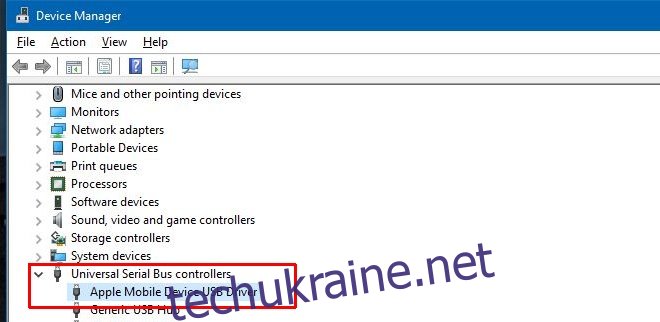
Якщо це рішення не допомогло, спробуйте другий варіант.
Варіант 2
Видаліть програму iTunes та встановіть її знову. Завантажте свіжу версію iTunes з офіційного сайту Apple, а потім встановіть її.
Під’єднайте iPhone до комп’ютера.
Відкрийте Диспетчер пристроїв і розгорніть “Контролери універсальної послідовної шини”.
Знайдіть “Драйвер USB для мобільного пристрою Apple” та двічі клацніть на ньому.
У вікні властивостей перейдіть на вкладку “Драйвер” та оновіть його.
Описані вище методи працюють за умови, що на вашому комп’ютері немає встановлених програм, які вносять зміни в роботу Провідника файлів, і що у вас інстальована остання версія iTunes.
Оновлено: 8 грудня 2020 року о 1:20